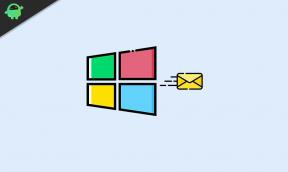Cara Membatalkan atau Memecahkan masalah Bootloop di android
Kiat & Trik Android / / August 05, 2021
Pernahkah Anda terjebak dalam boot-loop setelah menginstal ROM khusus? Atau saat melakukan rooting atau mem-flash file pemulihan kustom yang salah? Nah, ini telah terjadi pada banyak dari kita terutama jika Anda adalah salah satu geek atau pengembang yang bermain-main dengan ROM khusus atau tertarik untuk mengutak-atik perangkat. Anda mungkin terbiasa dengan masalah ini ketika perangkat Anda berhenti boot dan macet dalam animasi boot secara permanen. Ini disebut soft-brick dan masalah ini biasanya terjadi jika Anda mem-flash ROM kustom, kernel, atau root yang salah yang tidak kompatibel dengan perangkat yang bersangkutan.

Daftar Isi
-
1 Apa perbedaan antara Hard brick dan Soft brick?
- 1.1 Bata lunak:
- 1.2 Bata keras:
-
2 Bagaimana cara membatalkan blokir Android saat terjebak dalam masalah boot loop?
- 2.1 Jika Anda telah mem-flash ROM khusus yang kompatibel tetapi perangkat macet di logo boot
- 2.2 Batalkan blokir Android melalui flash firmware bawaan
Apa perbedaan antara Hard brick dan Soft brick?
Bata lunak:
Bata lunak, seperti yang disebutkan sebelumnya, adalah masalah yang terjadi jika Anda mem-flash ROM kustom, kernel, atau root yang salah yang tidak kompatibel dengan perangkat yang bersangkutan. Saat ini, itu bukan masalah lagi. Ini seperti penyakit yang dapat disembuhkan dan yang paling umum, seperti flu biasa (analogi aneh?). Perangkat lunak yang telah dikenali oleh PC, menyala tetapi macet saat logo animasi booting dan melakukan boot ulang perangkat setelah internal singkat.
Bata keras:
Batu bata keras seperti penyakit yang belum ditemukan obatnya. Meskipun kemungkinan hard bricking perangkat jarang terjadi, tetapi terkadang jika perangkat Anda tidak terdeteksi oleh PC atau tidak menyala, kemungkinan perangkat tersebut mengalami hard brick.

Bagaimana cara membatalkan blokir Android saat terjebak dalam masalah boot loop?
Langkah-langkah yang diberikan di bawah ini sudah cukup untuk kasus ini.
Prasyarat yang diperlukan untuk proses:
- Menyiapkan ADB dan driver fastboot pada PC yang bersangkutan.
- Mengunduh dan menginstal driver USB untuk perangkat Android di PC terkait.
Ada banyak alasan untuk ini:
Jika Anda telah mem-flash ROM khusus yang kompatibel tetapi perangkat macet di logo boot
Jika Anda mem-flash file zip ROM yang kompatibel tetapi perangkat macet di logo boot dan tidak bisa boot sepenuhnya, ikuti langkah-langkah di bawah ini:
1. Lakukan reset data pabrik:
- Mulai ulang ke mode pemulihan.
- Pilih 'Menghapus' lalu geser penggeser untuk mengonfirmasi pengaturan ulang data pabrik.
- Nyalakan ulang perangkat Anda dan periksa apakah masalahnya sudah teratasi.
2. Flashing boot.img pada perangkat Anda:
- Ekstrak ROM khusus yang diunduh pada PC yang bersangkutan.
- Buka folder custom ROM yang diekstrak dan cari file boot.img.
- tekan Shift + Klik Mouse Kanan di ruang kosong mana pun di folder yang sama dan pilih 'Buka jendela perintah di sini'Dari kotak dialog.
- Reboot perangkat Anda ke mode fastboot / bootloader dan hubungkan ke PC yang bersangkutan.
- Ketik perintah berikut untuk memeriksa apakah perangkat terdeteksi oleh PC.
perangkat adb
- Selanjutnya, ketik perintah berikut di jendela perintah untuk mem-flash file boot.img.
fastboot flash boot boot.img
- Saat proses flash selesai, ketikkan perintah berikut:
boot ulang fastboot
Ini seharusnya berhasil. Jika masalah terus berlanjut, coba metode berikut.
Batalkan blokir Android melalui flash firmware bawaan
Metode kedua adalah mem-reflash file firmware stok kembali ke perangkat yang diinginkan. Anda cukup mem-flash firmware stok melalui Odin.
Saya seorang Insinyur yang berubah menjadi Penulis, Blogger, dan Pengembang Web. Seorang penulis di siang hari dan pembaca di malam hari, dan sangat menyukai teknologi dan Gadget. Saya menulis blog di Hot Pass. dan Pirate Warez.